Microsoft Edge는 기본 제공 보안 도구, 장치 간 동기화 및 광범위한 확장 모음을 비롯한 다양한 최신 기능으로 원활한 검색 환경을 제공하는 빠르고 안전한 웹 브라우저입니다. 생산성을 높이고 강력한 검색 환경을 제공하도록 설계되었습니다.
다음 가이드에서는 명령줄 명령을 사용하여 Rocky Linux 9 또는 8에 Microsoft Edge를 설치하는 방법을 보여줍니다. 설치 방법에는 최신 공식 Dev, Beta 및 Stable 빌드용 Microsoft RPM을 사용하거나 Flathub 저장소가 있는 대체 Flatpak을 사용하는 것이 포함됩니다.
방법 1: Microsoft RPM을 통해 Microsoft Edge 설치
Microsoft Edge 설치 전에 Rocky Linux 업데이트
예방 조치로 Edge 브라우저를 설치하기 전에 시스템에서 업데이트를 실행하는 것이 중요합니다. 이렇게 하면 모든 패키지가 최신 상태로 유지되고 설치 중 충돌을 방지하는 데 도움이 됩니다.
sudo dnf upgrade --refreshMicrosoft Edge RPM 가져오기
Rocky Linux 9 또는 8 워크스테이션 데스크톱에 Microsoft Edge를 설치하려면 RPM 가져오기용 GPG 키를 가져와야 합니다.
터미널에서 다음 명령을 사용하여 키를 가져올 수 있습니다.
sudo rpm --import https://packages.microsoft.com/keys/microsoft.ascGPG 키를 가져온 후 시스템에 Microsoft Edge 리포지토리를 추가해야 합니다. 이 저장소에는 브라우저용 패키지 파일이 포함되어 있으며 이를 통해 소프트웨어를 설치하고 업데이트할 수 있습니다.
터미널에서 다음 명령을 사용하여 저장소를 추가할 수 있습니다.
sudo dnf config-manager --add-repo https://packages.microsoft.com/yumrepos/edgeDNF 명령을 통해 Microsoft Edge 설치
GPG 키와 리포지토리가 있으면 대부분의 사용자에게 권장되는 안정적인 버전의 Microsoft Edge를 설치할 수 있습니다. 이 버전은 가장 안정적인 버전으로 간주되며 버그 수정 및 보안 패치가 포함된 정기적인 업데이트를 받습니다.
터미널에서 다음 명령을 사용하여 안정 버전을 설치할 수 있습니다.
sudo dnf install microsoft-edge-stable선택 사항: Microsoft Edge 베타 및 개발 빌드 설치
고려해야 할 한 가지 대안은 개발(야간) 버전으로 이동하기 전에 Microsoft Edge 베타 버전을 설치하는 것입니다.
Microsoft Edge 베타 설치
베타 버전은 안정 버전으로 출시되기 전 테스트 단계이기 때문에 더 새로운 기능을 제공하지만 안정 버전만큼 안정적이지는 않을 수 있습니다. 이 접근 방식을 사용하면 안정적인 환경을 유지하면서 새로운 기능을 테스트할 수 있습니다.
sudo dnf install microsoft-edge-betaMicrosoft Edge Dev 설치
또 다른 옵션은 최신 기능과 개발이 포함된 최신 버전인 Microsoft Edge의 개발(야간) 빌드를 설치하는 것입니다. 하지만 이 버전은 사용 목적에 따라 불안정할 수 있다는 점에 유의해야 합니다. 최신 기능을 테스트하고 개발팀에 버그를 보고하려는 개발자와 얼리 어답터를 위한 것입니다.
sudo dnf install microsoft-edge-dev베타 또는 개발(야간) 빌드는 별도로 설치되며 안정적인 Microsoft Edge 버전을 대체하지 않는다는 점에 유의하는 것이 중요합니다. 이를 통해 필요에 따라 다양한 브라우저 버전 간에 전환할 수 있습니다.
방법 2: Flatpak 및 Flathub를 통해 Microsoft Edge 설치
이 방법은 Flatpak 및 Flathub를 사용하여 Rocky Linux 9 또는 8에 Microsoft Edge를 설치하는 방법을 설명합니다. Flatpak 방법은 Microsoft Edge의 두 가지 버전(stable 버전과 dev 버전)만 제공합니다. 베타 버전에 액세스하려면 이전 섹션에서 설명한 Microsoft RPM 방법을 사용해야 합니다.
Rocky Linux의 Flatpak 및 Flathub 이해
플랫팩 Linux 도메인에서 범용 패키지 관리 시스템 역할을 합니다. 기본 원칙은 다양한 Linux 배포판에서 애플리케이션을 원활하게 실행하는 것입니다. 이는 개별 환경에서 애플리케이션을 격리하고 잠재적인 시스템 라이브러리 충돌을 제거함으로써 이를 달성합니다.
플랫허브 Flatpak을 보완합니다. Flatpak으로 패키지된 앱을 호스팅하는 애플리케이션 저장소입니다. 중앙 집중식 플랫폼 역할을 하는 Flathub를 통해 사용자는 수많은 애플리케이션을 검색하고, 찾고, 설치할 수 있습니다.
Microsoft Edge용 Flathub 설정
설치를 진행하기 전에 Flathub 저장소가 시스템과 통합되어 있는지 확인하는 것이 중요합니다. Flathub 설정은 Microsoft Edge를 포함한 많은 응용 프로그램에 대한 게이트웨이를 제공하므로 기본입니다.
Flathub 저장소를 활성화하려면 아래 명령을 실행하십시오.
sudo flatpak remote-add --if-not-exists flathub https://flathub.org/repo/flathub.flatpakrepo
이 명령을 실행하면 Flathub가 제공하는 광범위한 응용 프로그램을 활용할 수 있는 시스템 기능이 보장됩니다.
마이크로소프트 엣지 설치
Flathub가 구성되고 작동되면 Rocky Linux 시스템에 Microsoft Edge를 설치하는 것이 간단해집니다. 활용 flatpak install 설치를 시작하는 명령:
flatpak install flathub com.microsoft.Edge위 명령을 성공적으로 실행하면 Microsoft Edge가 Rocky Linux 플랫폼에 통합되어 작동됩니다.
Microsoft Edge 개발 버전 설치
요구 사항이 개발 측면에 치중하거나 향후 기능을 테스트하려는 경우 Microsoft Edge 개발(야간) 버전 설치를 고려하세요. 이를 달성하려면 아래 명령을 실행하십시오.
flatpak install flathub com.microsoft.EdgeDev메모: DNF 방법과 마찬가지로 두 브라우저를 모두 사용하려는 경우 두 브라우저를 나란히 설치할 수 있습니다.
마이크로소프트 엣지 실행
설치가 완료되면 여러 가지 방법으로 Microsoft Edge를 시작할 수 있습니다. 한 가지 방법은 터미널에서 다음 명령을 사용하는 것입니다. 이렇게 하면 명령줄에서 직접 브라우저가 열립니다.
## stable ##
microsoft-edge
microsoft-edge-stable
## beta ##
microsoft-edge-beta
## dev ##
microsoft-edge-dev또는 Edge의 Flatpak 설치는 다음 명령 중 하나를 사용해야 합니다.
## stable ##
flatpak run com.microsoft.Edge
## dev ##
flatpak run com.microsoft.EdgeDev대부분의 데스크톱 사용자의 경우 Microsoft Edge 브라우저를 시작할 때마다 터미널을 여는 것은 비현실적입니다. 애플리케이션 아이콘에 액세스하는 것이 브라우저를 시작하는 더 편리한 방법입니다. 이는 일반적으로 애플리케이션 메뉴에서 찾거나 검색창에서 검색하여 찾을 수 있습니다. 아이콘을 찾으면 클릭하여 브라우저를 시작하십시오. 더욱 편리하게 하려면 아이콘을 마우스 오른쪽 버튼으로 클릭하고 "작업 표시줄에 고정" 또는 "도킹에 고정" 옵션을 선택하여 쉽게 액세스할 수 있도록 작업 표시줄이나 도크에 고정할 수 있습니다.
활동 > 애플리케이션 표시 > Microsoft Edge {브라우저 버전}.
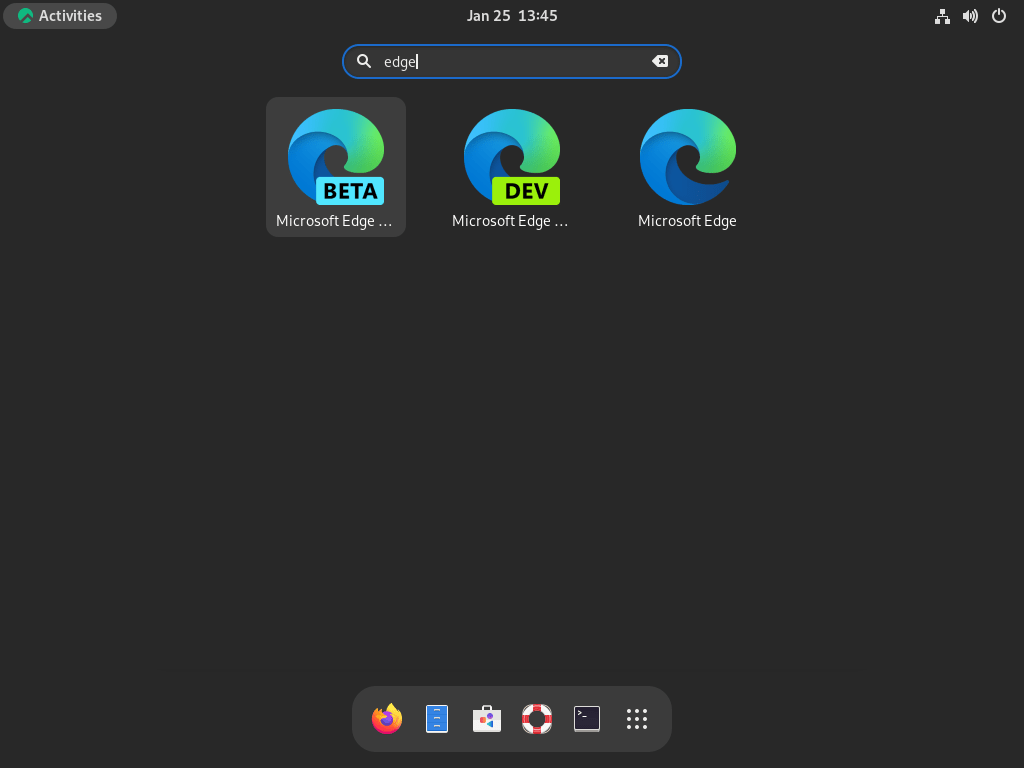
Microsoft Edge를 처음 열면 다음 화면이 표시됩니다.
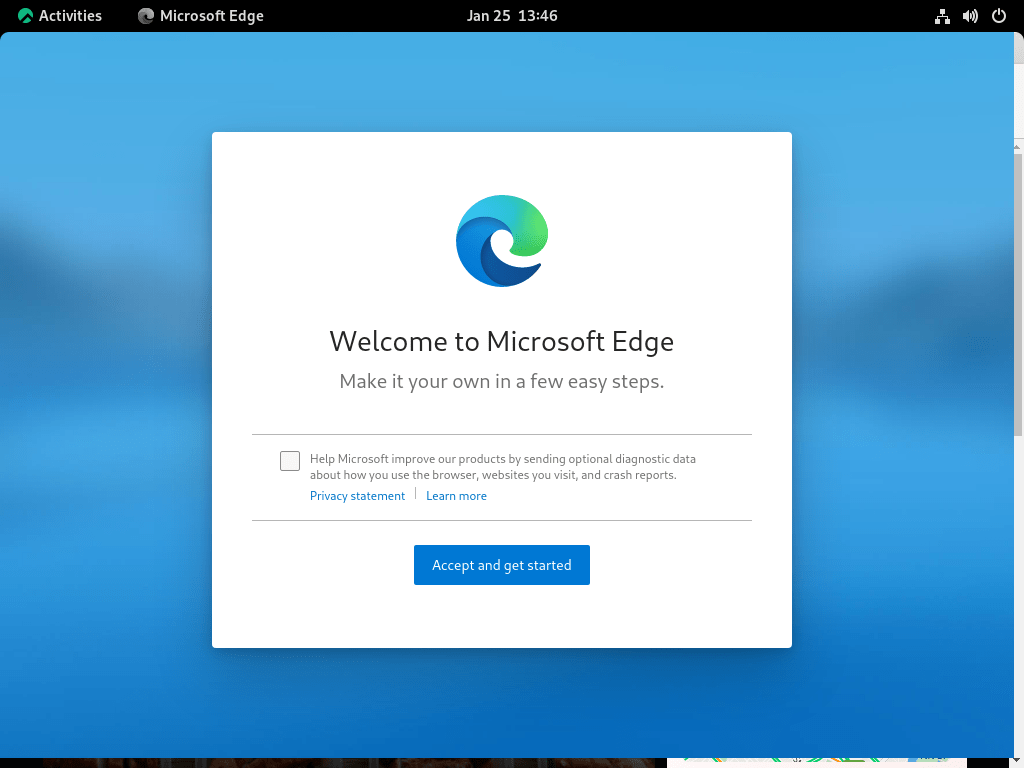
설정을 선택 취소하거나 그대로 둔 다음 확인 버튼을 클릭하여 계속할 수 있습니다. 그 후에는 영감, 정보 제공, 집중의 세 가지 옵션이 제공됩니다. 각 옵션은 Edge 브라우저의 배경으로 보기가 어떻게 보이는지 미리 보여줍니다. 원하는 옵션을 선택하고 확인 버튼을 클릭하여 계속 진행하세요.
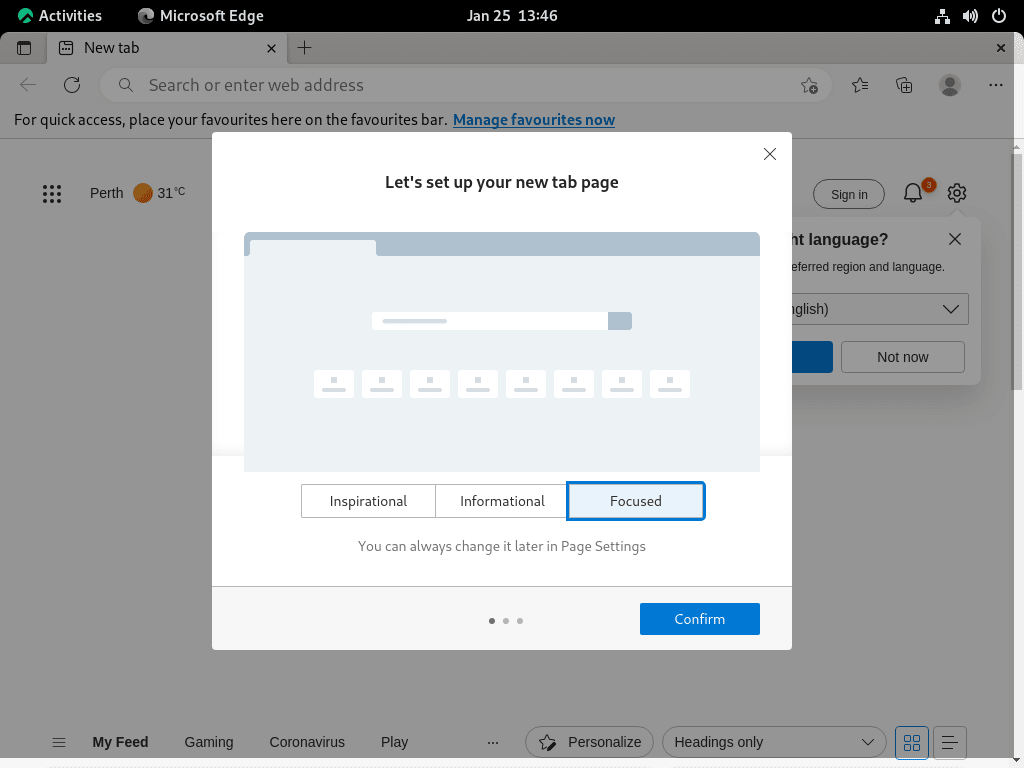
마지막으로 로그인하여 여러 장치에서 데이터를 동기화할 수 있는 옵션이 제공됩니다. 하지만 이 기능이 필요하지 않은 경우 오른쪽 상단에 있는 “X” 버튼을 클릭하세요.
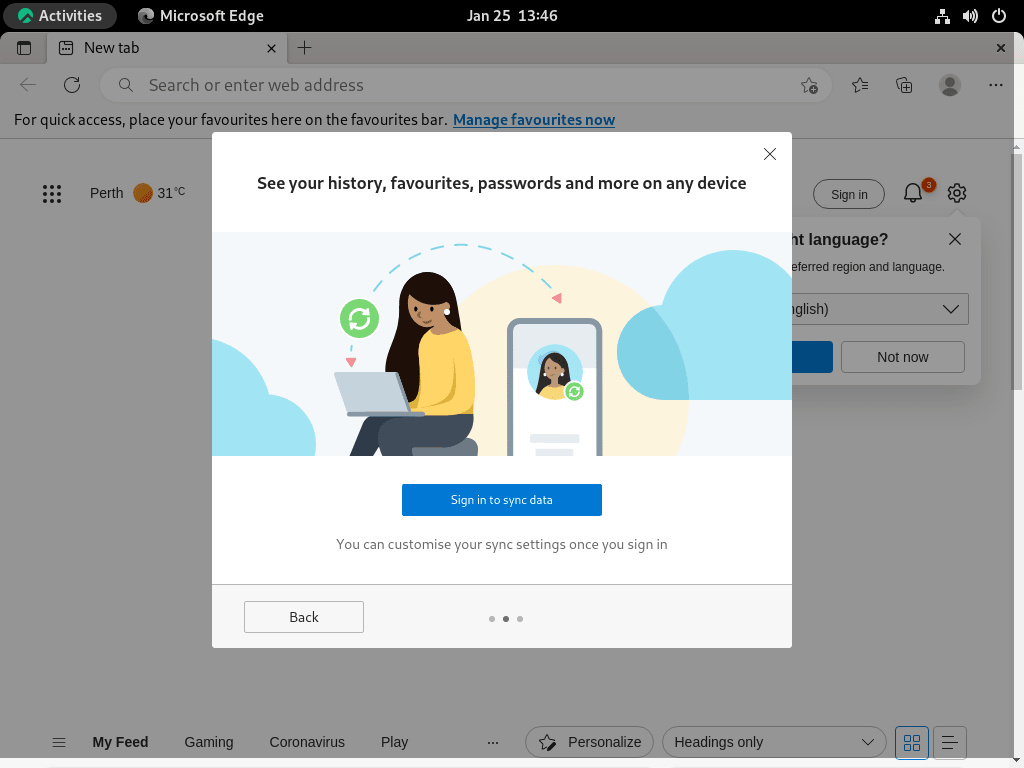
모든 단계가 완료되면 이제 아래와 같이 Microsoft Edge 인터넷 브라우저에 액세스할 수 있습니다.
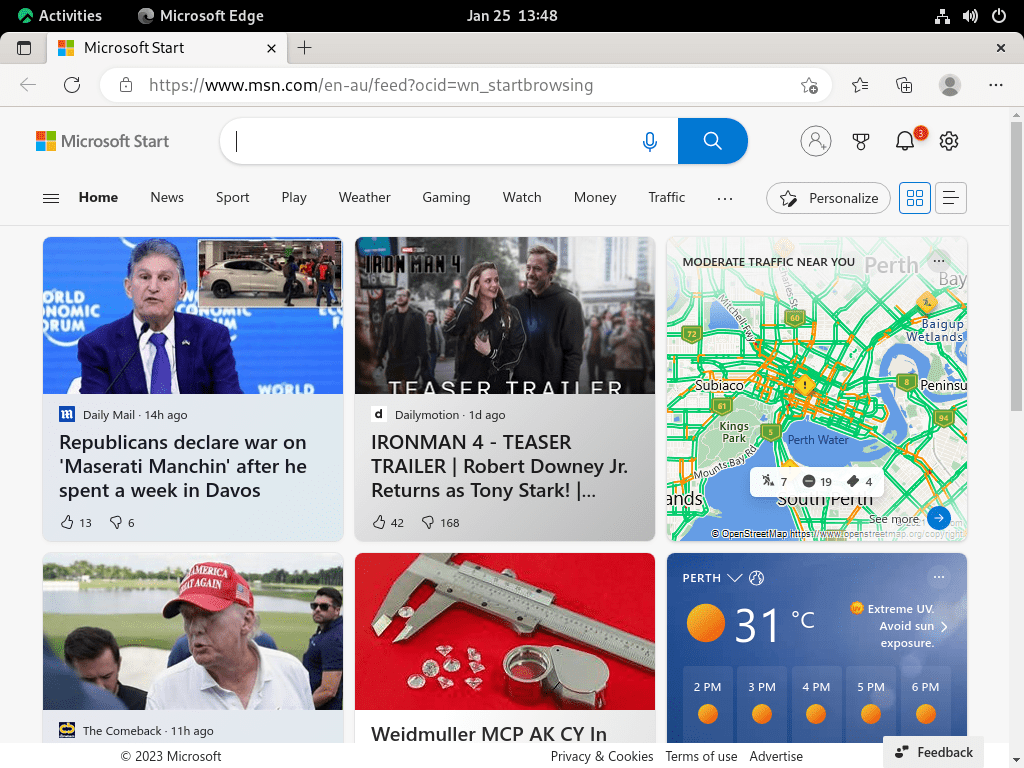
추가 Microsoft Edge 명령
마이크로소프트 엣지 업데이트
시스템에 최신 버전의 Microsoft Edge 인터넷 브라우저가 설치되어 있는지 확인하려면 전체 시스템의 업데이트를 확인할 때와 마찬가지로 터미널에서 DNF 업데이트 명령을 사용할 수 있습니다. 이 명령은 Edge에 사용 가능한 업데이트가 있는지 확인하고 발견되면 설치하라는 메시지를 표시합니다. 최신 기능과 보안 수정 사항을 최신 상태로 유지하려면 이 명령을 정기적으로 실행하는 것이 좋습니다.
sudo dnf upgrade --refresh또는 모든 Flatpak 설치에서 업데이트를 확인할 수 있습니다. Flatpak을 통해 Microsoft Edge를 설치한 경우 다음 응용 프로그램이 포함됩니다.
flatpak updateMicrosoft Edge 제거(제거)
Microsoft Edge에 대한 DNF 제거 방법
시스템에 Microsoft Edge 브라우저가 더 이상 필요하지 않은 경우 다음 명령을 실행하여 제거할 수 있습니다. 이 명령은 시스템에서 응용 프로그램 및 관련 파일을 완전히 제거합니다.
sudo dnf remove microsoft-edge-stable -y또는 시스템에 Microsoft Edge 브라우저의 베타 또는 불안정한 대체 버전을 설치한 경우 다음 명령을 사용할 수 있습니다. 이 명령은 해당 특정 버전과 관련 파일을 제거하고 안정적인 브라우저 버전은 그대로 유지합니다.
sudo dnf remove microsoft-edge-beta -ysudo dnf remove microsoft-edge-stable-dev -yMicrosoft Edge 브라우저를 다시 설치할 계획이 없다면 연결된 리포지토리를 제거해야 합니다. 이렇게 하려면 다음 명령을 실행하십시오.
sudo rm /etc/yum.repos.d/microsoft-edge-beta.repo
sudo rm /etc/yum.repos.d/microsoft-edge-dev.repo
sudo rm /etc/yum.repos.d/microsoft-edge.repoRocky Linux의 Microsoft Edge에 대한 Flatpak 제거 방법
Flatpak을 통해 Rocky Linux에 Microsoft Edge를 설치한 사용자의 경우 다음 명령 중 하나를 사용하여 설치한 Edge 버전을 제거하세요.
flatpak uninstall com.microsoft.Edgeflatpak uninstall com.microsoft.EdgeDev결론
안정 버전, 베타 버전, 개발 버전 중 무엇을 선택하든 Rocky Linux에 Microsoft Edge를 설치하는 것은 간단합니다. 이 가이드에서는 설치부터 업데이트, 제거까지 모든 단계를 다루었습니다. Microsoft Edge는 확장 및 4K 스트리밍 지원과 함께 향상된 속도, 성능 및 보안을 제공합니다. Rocky Linux 데스크탑의 생산성을 향상시키는 확실한 브라우저 선택입니다.

